„lsof“ steht für List Open Files. Es ist ein Linux-Dienstprogramm zum Auflisten aller geöffneten Dateien eines Systems. Dieser Befehl kann mit verschiedenen Parametern kombiniert werden, um seine Ausgabe nach Wunsch zu ändern modify. Sie können die Details aller Parameter und Flags im Hilfehandbuch des Befehls „lsof“ einsehen.
Im heutigen Artikel erfahren Sie, wie Sie den Befehl „lsof“ richtig verwenden, um alle geöffneten Dateien in Linux Mint 20 zu finden.
Verwendung des Befehls "lsof", um die geöffneten Dateien in Linux Mint 20 zu finden
Um die korrekte Verwendung des Befehls „lsof“ zu lernen und die geöffneten Dateien in Linux Mint 20 zu finden, können Sie sich alle Beispiele ansehen, die unten geteilt wurden.
Beispiel 1: Listen Sie alle geöffneten Dateien in Linux Mint 20 auf
Um alle geöffneten Dateien in Linux Mint 20 aufzulisten, müssen Sie den folgenden Befehl im Terminal ausführen:

Dieser Befehl zeigt eine Liste aller derzeit geöffneten Dateien auf Ihrem Linux Mint 20-System an, wie in der Abbildung unten gezeigt:
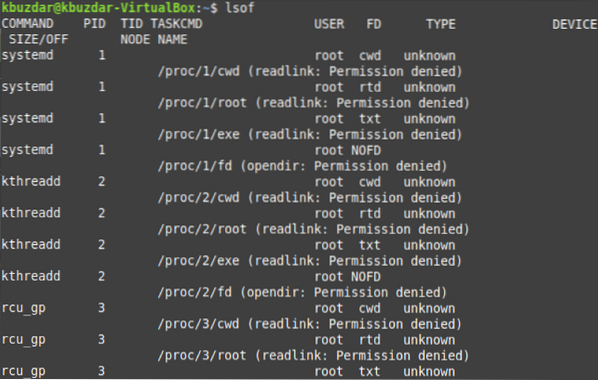
Beispiel 2: Listen Sie alle geöffneten Dateien auf, die zu einem bestimmten Verzeichnis in Linux Mint 20 gehören
Sie können auch alle geöffneten Dateien eines bestimmten Verzeichnisses in Linux Mint 20 auflisten, indem Sie den Namen dieses Verzeichnisses mit dem Befehl „lsof“ wie folgt angeben:
Hier müssen Sie den Verzeichnispfad durch den tatsächlichen Pfad des Verzeichnisses ersetzen, dessen geöffnete Dateien Sie auflisten möchten. Zum Beispiel haben wir es durch „/var/log/“ ersetzt.

Dieser Befehl zeigt eine Liste aller geöffneten Dateien an, die zum Verzeichnis „/var/log/“ gehören, wie in der Abbildung unten gezeigt:
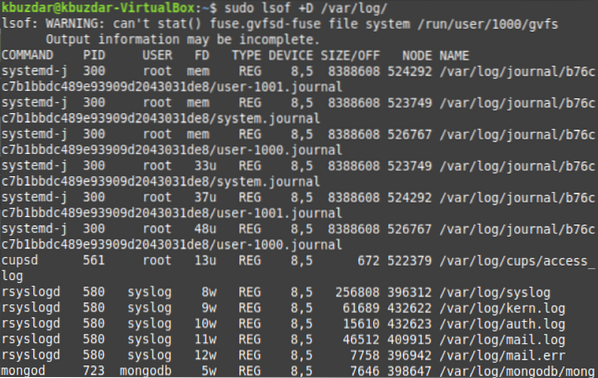
Beispiel 3: Listen Sie alle geöffneten Dateien eines bestimmten Benutzers in Linux Mint 20 auf
Wenn Sie alle geöffneten Dateien eines bestimmten Benutzers in Linux Mint 20 auflisten möchten, können Sie dies tun, indem Sie den Befehl „lsof“ wie folgt ausführen:
Hier müssen Sie den Benutzernamen durch den Namen des Benutzers ersetzen, dessen geöffnete Dateien Sie auflisten möchten. Zum Beispiel haben wir es durch „kbuzdar“ ersetzt.

Dieser Befehl zeigt eine Liste aller geöffneten Dateien an, die dem angegebenen Benutzer gehören, wie in der folgenden Abbildung gezeigt:
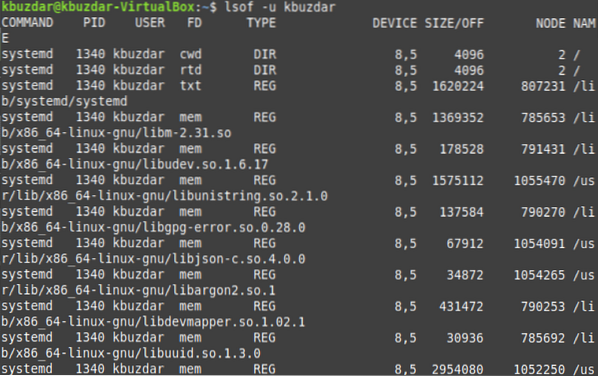
Beispiel 4: Listen Sie alle geöffneten Dateien auf, die zu einem bestimmten Internetprotokoll in Linux Mint 20 gehören
Sie können auch versuchen, alle geöffneten Dateien eines bestimmten Internetprotokolls in Linux Mint 20 aufzulisten, indem Sie den Befehl „lsof“ wie folgt ausführen:
Sie können auch „6“ durch „4“ ersetzen, wenn Sie alle geöffneten Dateien auflisten möchten, die zu IPv4 gehören.

Dieser Befehl zeigt eine Liste aller geöffneten Dateien an, die zum IPv6-Protokoll gehören, wie in der folgenden Abbildung gezeigt:

Beispiel 5: Listen Sie alle geöffneten Dateien auf, die zu einem bestimmten Dateisystem in Linux Mint 20 gehören
Wenn Sie alle geöffneten Dateien eines bestimmten Dateisystems in Linux Mint 20 auflisten möchten, können Sie dies tun, indem Sie den Befehl „lsof“ wie folgt optimieren:
Auch hier können Sie „/proc“ durch ein beliebiges anderes Dateisystem Ihrer Wahl ersetzen.

Dieser Befehl zeigt eine Liste aller geöffneten Dateien an, die zum Dateisystem „/proc“ gehören, wie in der folgenden Abbildung gezeigt:
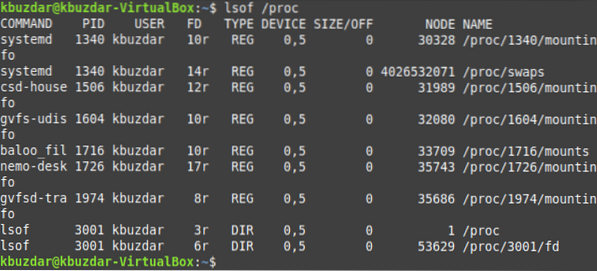
Fazit
Indem Sie alle Beispiele durchgehen, die Ihnen in diesem Artikel gezeigt wurden, können Sie die korrekte Verwendung des Befehls „lsof“ zum Auffinden aller geöffneten Dateien in Linux Mint 20 lernen.
 Phenquestions
Phenquestions


